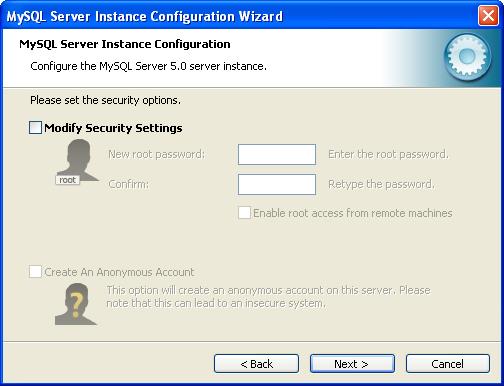Установка и настройка MySQL
Загрузите с сайта http://www.mysql.com/ последнюю версию СУБД MySQL. Имя файла программы-установщика в общем случае имеет вид mysql-x.x.x-win32.zip, где х.х.х – номер версии MySQL (далее процесс установки описывается на примере версии MySQL 5.0.27). Запустите на выполнение файл Setup.exe из указанного архива.
Следуйте указаниям программы-установщика: 1) В окне приветствия нажмите кнопку Next.
Рисунок 3.16 – Окно приветствия программы установки MySQL
2) Выберите тип установки Typical.
Рисунок 3.17 – Окно выбора типа установки 3) В появившемся окне нажмите кнопку Install.
Рисунок 3.18 – Окно начала установки
4) Этап создания аккаунта рекомендуется пропустить. Для этого необходимо выделить пункт Skip Sign-Up.
Рисунок 3.19 – Создание аккаунта
5) На следующем шаге пользователю предлагается выполнить конфигурацию сервера MySQL. Для продолжения следует нажать кнопку Finish.
Рисунок 3.20 – Создание аккаунта 6) В появившемся окне мастера нажмите кнопку Next, после чего появится окно выбора конфигурации сервера. Рекомендуется выбрать стандартный тип конфигурации.
Рисунок 3.21 – Окно выбора конфигурации
7) В следующем окне необходимо установить флажки так, как это показано на рисунке 3.22.
Рисунок 3.22 – Окно конфигурации сервера
8) Следующий шаг подразумевает установку параметров доступа к серверу MySQL. Снимите флажок Modify Security Settings. Это позволит входить в систему MySQL с логином root и пустым паролем.
Рисунок 3.23 – Окно настройки параметров доступа 9) В появившемся окне пользователю сообщается о готовности к применению настроек сервера. Для того чтобы все изменения вступили в силу, необходимо нажать кнопку Execute. В случае удачного запуска сервера с выбранными настройками откроется окно, изображенное на рисунке 3.24.
Рисунок 3.24 – Отчет о создании файла конфигурации, запуске службы MySQL и применении настроек безопасности
10) Нажмите кнопку Finish. Установка MySQL закончена.
После установки MySQL необходимо выполнить подключения MySQL к PHP. Для этого необходимо выполнить следующие действия: 1) Перейдите в каталог установки PHP (в нашем случае С:\Program Files\PHP\) и найдите файл php.ini-recommended. Этот файл следует переименовать в php.ini. 2) В файле php.ini найдите строчку
extension=php_mysql.dll
и раскомментируйте ее, удалив символ «;». 3) Найдите строчку
extension_dir = ”./” и замените ее на строку
extension_dir = "c:/Program Files/PHP/ext"
4) Сохраните внесенные изменения и перезапустите сервер Apache.
5) Создайте файл с именем testsql.php следующего содержания
<?php $dblocation = "127.0.0.1"; $dbname = "test"; $dbuser = "root"; $dbpasswd = ""; mysql_connect($dblocation, $dbuser, $dbpasswd); mysql_select_db($dbname,$dbcnx); $ver = mysql_query("SELECT VERSION()"); echo mysql_result($ver, 0); ?>
и сохраните его в папке C:/MySites/home/localhost/www/. В адресной строке браузера введите http://localhost/testsql.php. В случае если ошибок при установке сервера MySQL не возникло, в окне браузера пользователю будет выведена версия MySQL.
Рисунок 3.25 – Результаты тестирования сервера MySQL
|